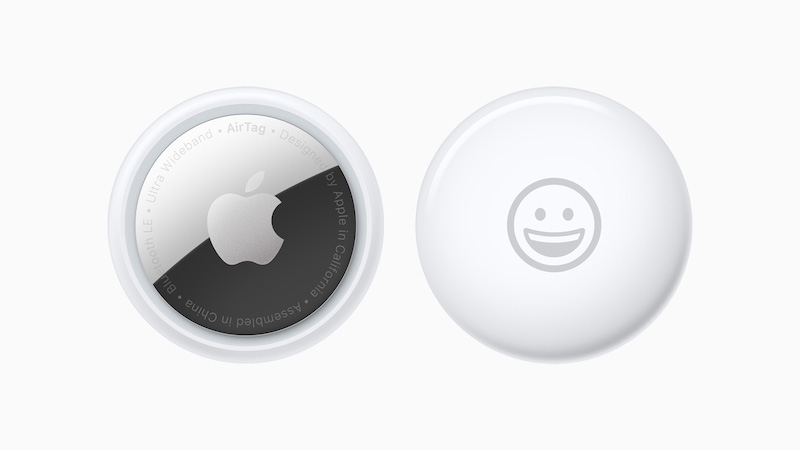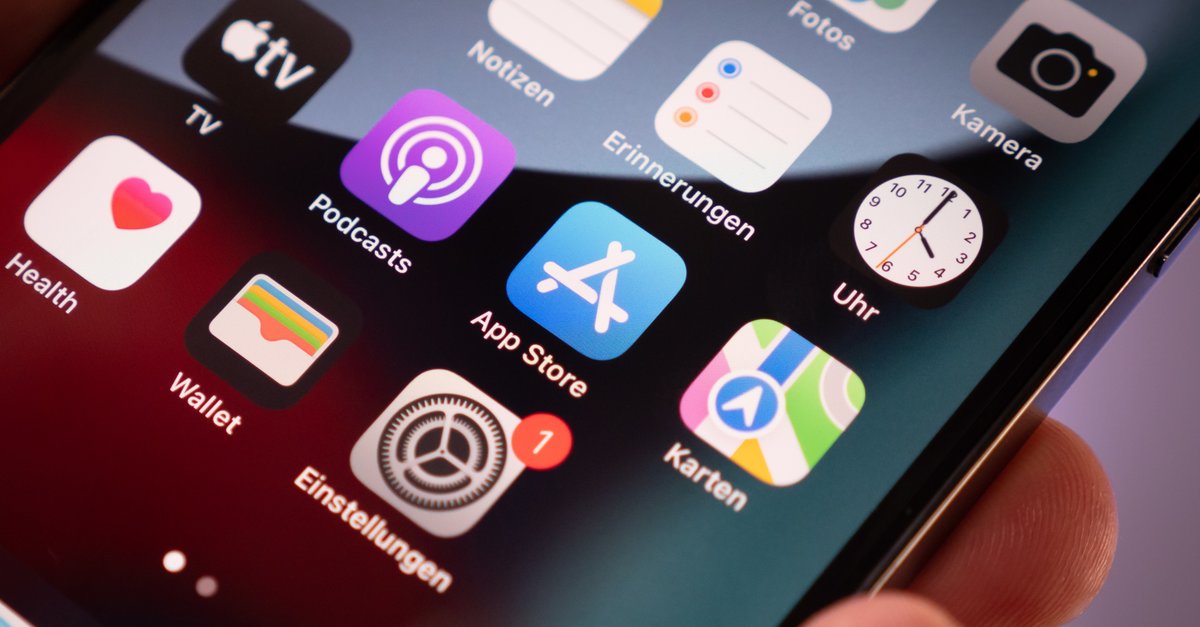So kannst du einen AirTag auf dem iPhone einrichten
Mithilfe von AirTags lassen sich verlorene Gegenstände schnell wiederfinden. Damit die Ortungsgeräte funktionieren, musst du sie zunächst allerdings aktivieren. Wir erklären dir, wie du einen AirTag einrichten kannst.
Ob Gepäckstücke, Schlüssel 0der Haustiere: Mit einem AirTag lassen sich verlorene oder verlegte Gegenstände und entlaufene Vierbeiner relativ leicht wiederfinden. Ende April 2021 stellte Apple seine Ortungsgeräte erstmals vor. Seitdem helfen die Münzgroßen GPS-Chips Usern dabei, Dinge zu orten.
Contents
AirTag einrichten: So findest du deine Sachen mit „Wo ist?“
Bevor AirTags auf den Markt kamen, gab es bereits die „Wo ist?“-Funktion von Apple. Mit der App können User all ihre Geräte im Blick behalten und sie lokalisieren. Das Feature funktioniert auch offline. Wenn du nicht weißt, wo sich eines deiner Produkte befindet, kannst du einen Ton auslösen und dir eine Nachricht schicken lassen, sobald es von jemandem gefunden wurde.
So funktionieren auch die AirTags. Damit bestimmte Gegenstände in deiner „Wo ist?“-Übersicht auftauchen, musst du den GPS-Chip nur an ihnen befestigen. Außerdem ist es wichtig, dass du deinen AirTag zuvor aktivierst und mit deinem iPhone koppelst.
So kannst du deinen AirTag einrichten
Um einen AirTag einzurichten, empfiehlt Apple, die neueste Version von iOS auf deinem iPhone zu installieren. Außerdem sollte die Zwei-Faktor-Authentifizierung aktiviert sein. „Wo ist?“ und Bluetooth müssen eingeschaltet sein. Auch eine Internetverbindung ist erforderlich. Solltest du mehrere AirTags verbinden wollen, solltest du das nacheinander tun.
Sobald du dein iPhone vorbereitet hast, gehst du zum Home-Bildschirm. Um mit der Einrichtung deines AirTag zu beginnen, ziehst du zunächst vorsichtig die Plastik-Lasche aus dem Batteriefach, falls sie noch vorhanden ist. Der AirTag spielt dann einen Begrüßungston ab. Nun hältst du ihn in die Nähe deines iPhones.
Es erscheint dann eine Nachricht, die dich durch die Einrichtung führt. Zunächst tippst du auf „Verbinden„. Dann erscheint eine Liste, aus der du einen Namen auswählst. Alternativ kannst du ganz unten auch über „Eigener Name“ selbst einen Begriff eingeben – beispielsweise den Namen deines Hundes. Außerdem kannst du ein Emoji wählen. Danach tippst du auf „Fortfahren„.
So registrierst du dein AirTag mit deiner Apple ID
Um deinen AirTag für deine Apple-ID zu registrieren, tippst du anschließend auf „Fertig„. Nun erscheint der AirTag auch in der „Wo ist?“-App. Dort kannst du außerdem mehr Details zu deinem AirTag erfahren, wie zum Beispiel die Seriennummer oder die Firmwareversion.
Sollte es zu einem niedrigen Ladezustand deiner Batterie kommen, bekommst du eine Nachricht unter dem Standort des AirTag. Außerdem wird neben dem Namen in der Liste „Objekte“ ein Hinweis zum niedrigen Ladezustand angezeigt. Übrigens: Wenn du einen AirTag benutzt, bleiben deine Daten laut Apple privat und anonym. Dazu nutzt das Unternehmen Ende-zu-Ende-Verschlüsselung für die Standortdaten.
Auch interessant: